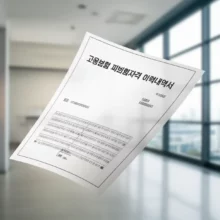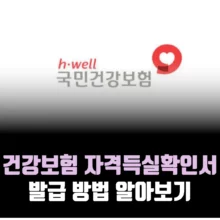온라인 서비스 이용 시 필수인 공동인증서! 이 글에서는 복잡하게 느껴지는 공동인증서의 발급, 갱신, 그리고 PC에서의 활용법을 부모님 세대도 쉽게 이해할 수 있도록 친절하게 설명해 드립니다.
공동인증서 왜 필요하고 무엇이 달라졌나요
![]()
할머님, 할아버님, 온라인에서 중요한 일을 할 때 본인임을 증명하는 신분증이나 도장이 필요하잖아요? 이 역할을 하는 것이 바로 공동인증서라고 생각하시면 됩니다. 은행 거래나 정부 민원처럼 개인 정보가 중요한 일은 꼭 본인 확인을 해야 하니까요. 안전하게 우리 정보를 지키는 온라인 신분증과 같다고 보시면 됩니다.
예전에는 ‘공인인증서’라는 이름으로, 나라에서 정해준 몇몇 곳에서만 만들 수 있었어요. 마치 특정 상점에서만 열쇠를 만들 수 있었던 것처럼요. 그런데 이제는 이름이 ‘공동인증서’로 바뀌고, 더 많은 기관에서 발급받을 수 있게 되었답니다. 선택의 폭이 넓어지고 사용이 더 편리해진 것이죠.
특히 네이버 인증서 같은 민간 인증서가 중요해진 이유는, 은행이나 관공서 업무 외에 일상생활에서 더욱 쉽고 빠르게 본인 확인을 할 수 있도록 도와주기 때문이에요. 예를 들어, 인터넷 쇼핑이나 동네 병원 예약처럼 자주 쓰는 곳에서 간편하게 사용할 수 있어서 훨씬 편리해졌습니다. 이제는 여러 종류의 신분증처럼, 용도에 따라 다양하게 활용할 수 있는 시대가 온 것이죠. 다음은 더 자세한 내용을 함께 알아봅니다.
네이버 공동인증서 발급 아주 쉬워요

스마트폰 하나만 있다면 네이버 공동인증서를 만드는 일이 정말 간단하고 빠르답니다. 마치 휴대폰으로 음식 주문하는 것만큼 쉬워요.
• 먼저, 약관에 동의하는 단계가 있습니다. 내용을 잘 읽어보시고 동의를 눌러주시면 돼요.
• 그다음은 내 본인을 확인하는 과정이에요. 보통 휴대폰으로 인증 번호 문자가 오면 그 번호를 입력하는 식이죠.
• 이어서 내 통장으로 확인하는 단계가 나옵니다. 아주 적은 돈이 잠깐 통장에 들어오는데, 그때 통장에 찍힌 글자나 숫자를 입력하면 끝! 마치 우체국에서 내 이름 확인하듯이 간단해요.
• 마지막으로 앞으로 쓸 비밀번호를 설정합니다. 기억하기 쉬우면서도 다른 사람이 알기 어려운 번호로 정하는 게 중요해요.
혹시 스마트폰에 지문이나 얼굴 인식 기능을 미리 등록해두셨다면, 비밀번호를 매번 입력하지 않고 손가락 터치나 얼굴 인식만으로 더욱 편리하고 안전하게 이용할 수 있답니다.
이렇게 쉽게 발급받은 네이버 공동인증서를 이제 내 컴퓨터에서도 사용하는 방법은 다음 장에서 이어서 알려드릴게요.
공동인증서 갱신 유효기간과 연장 방법
![]()
어머님, 아버님, 저희 공동인증서는 대부분 유효기간이 1년입니다. 운전면허증이나 여권처럼 일정 기간이 지나면 다시 확인받아야 하는 것이지요. 이 유효기간이 다가오면 미리미리 연장, 즉 ‘갱신’을 해주셔야 합니다. 보통 만료되기 30일 전부터 갱신이 가능해요. 사용하시던 은행이나 기관 웹사이트에 들어가셔서 ‘공동인증서 갱신’ 메뉴를 찾으시면 됩니다.
갱신할 때는 기존 인증서의 비밀번호를 아는 것이 가장 중요합니다. 혹시 지문이나 얼굴 인식 같은 생체 인증을 등록해두셨다면 더 쉽게 할 수도 있고요. 새롭게 발급받는 것보다 훨씬 간단하답니다.
만약 깜빡하고 유효기간이 지나버리면 갱신은 안 되고, 완전히 새로 발급받으셔야 해요. 그러면 처음부터 다시 은행을 방문하거나 복잡한 절차를 거쳐야 할 수도 있어 불편할 수 있습니다. 그러니 은행 업무나 중요한 인터넷 서비스를 계속 이용하시려면 만료되기 전에 미리 갱신하는 것이 훨씬 편리하고 안전합니다. 마치 병원 예약 날짜를 놓치지 않으려는 것과 같아요.
다음은 스마트폰으로 공동인증서를 편리하게 사용하는 방법에 대해 알아보겠습니다.
PC에서 공동인증서 편리하게 사용하는 법

예전에는 인증서를 USB나 PC에 따로 저장하거나 옮겨 다니셨죠? 이제 네이버 공동인증서는 ‘내보내기’나 ‘복사’ 없이, 스마트폰으로 인증을 허가하는 방식입니다.
이것은 스마트폰의 안전한 인증서를 PC에서 잠시 빌려 쓰는 개념과 같아요. 마치 시장에서 신분증을 보여주는 것과 비슷합니다.
PC에서 공동인증이 필요하면, 사이트에 어르신의 이름, 전화번호, 생년월일을 입력하세요. 그러면 스마트폰으로 ‘인증 요청’ 알림이 옵니다. 알림을 눌러 ‘네, 제가 맞습니다’ 하고 확인만 해주시면 PC 사용이 완료됩니다.
이렇게 인증서가 스마트폰에만 안전하게 있고, 필요할 때마다 스마트폰으로 직접 확인하는 방식이라 해킹이나 불법 복제 위험이 크게 줄어듭니다. 내 열쇠는 내가 지니고 필요할 때만 쓰는 것과 같아 더욱 안심할 수 있습니다.
다음은 공동인증서를 잃어버렸을 때 대처법을 알아봅니다.
PASS 인증서 또 다른 간편 본인확인 방법
![]()
네이버 인증서 외에도 요즘 많은 분들이 편리하게 이용하시는 또 다른 간편 본인확인 방법이 있습니다. 바로 PASS 인증서입니다.
이 패스 인증서는 SK텔레콤, KT, LG유플러스처럼 어르신들이 사용하시는 휴대전화 통신사에서 직접 제공하는 서비스입니다. 통신사가 여러분의 신분을 대신 확인해주는 역할을 해서, 마치 믿을 수 있는 기관이 신분증을 확인해주는 것과 같아요. 어디서든 안심하고 사용할 수 있는 본인 확인 수단인 셈이죠.
가장 큰 장점은 바로 높은 보안 수준과 빠른 사용 속도입니다. 비밀번호를 외울 필요 없이 지문이나 얼굴 인식 같은 생체 인증 방식을 사용하는데요, 이건 마치 여러분의 소중한 물건을 금고에 넣고 지문이나 얼굴로 잠금장치를 해두는 것처럼 매우 튼튼하고 안전합니다. 게다가 복잡하게 문자 메시지로 인증 번호를 받아서 입력할 필요 없이, 한 번에 “딸깍” 하고 빠르게 본인 확인이 끝나 매우 편리합니다. 급하게 필요한 순간에도 당황하지 않고 바로 사용하실 수 있죠.
이미 많은 분들이 일상생활에서 이 패스 인증서를 활발하게 사용하고 계시니, 어르신들도 어렵게 생각하지 마시고 안심하고 이용해 보시길 권해드립니다.
다음으로는 스마트폰에서 공동인증서를 더욱 편리하고 안전하게 이용하는 방법을 자세히 알아보겠습니다.
마무리
공동인증서는 온라인 활동의 필수적인 디지털 신분증입니다. 네이버 인증서 같은 민간 인증서의 발급, 갱신, 그리고 PC에서의 활용법을 잘 이해하면 온라인 업무를 더욱 효율적이고 안전하게 처리할 수 있습니다. 이제는 인증서를 쉽고 편리하게 관리하며 디지털 세상의 혜택을 마음껏 누리시길 바랍니다.